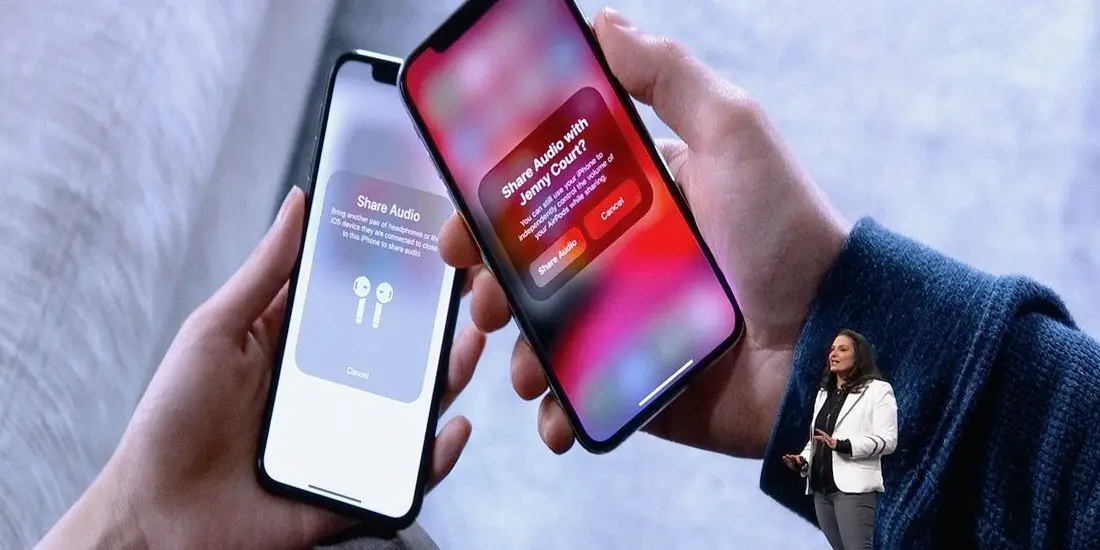
hoe audio AirPods te delen: Wanneer je naar dat specifieke muziekstuk luistert dat je inspireert, is het volgende dat in je opkomt hoe je die muziek kunt delen met je vriend, collega of familie. Nou, het delen van muziek is als het verspreiden van liefde en we doen die tijd allemaal vaak om iemand op te vrolijken en het droevige moment te verdrijven.
Samen films kijken, maar niet in de luidsprekermodus? Dat kan met je iPhone. De werkwijze die we je hieronder laten zien, is van toepassing op elk audiobestand, inclusief liedjes, podcasts, audioromans, films en video's.
Met de app voor het delen van audiokunt u de audio-uitvoer splitsen in twee of meer draadloze oortelefoons. Het goede nieuws is dat deze methode draadloos werkt. Je kunt van elk nummer genieten, voor zover Bluetooth je dat toestaat, en hetzelfde geldt voor de persoon met wie je de audio wilt delen.
Hoe audio delen werkt op iOS 15
Zoals hierboven vermeld, werkt de functie draadloos door gebruik te maken van Bluetooth en wordt tegelijkertijd de audio die in je oortelefoons/koptelefoons wordt afgespeeld, ook naar de oortelefoons van je vrienden gestuurd.
Onthoud eerder dat u meerdere Bluetooth-apparaten met uw apparaat kunt koppelen, maar dat u er slechts met één tegelijk kunt verbinden. Op dit moment kun je met de nieuwe iOS 15 twee oortelefoons tegelijkertijd koppelen en de audio in beide afspelen.
Bluetooth-oortelefoons die audio delen ondersteunen in iOS 15
Niet alle apparaten zijn compatibel met deze functie voor het delen van audio. U moet weten dat u met deze functie geen oproepen kunt delen en dat deze ook geen apps van derden ondersteunt. Hieronder vindt u de lijst met compatibele apparaten die audio zouden moeten delen.
- iPhone-modellen – iPhone 8 en nieuwer
- 7th generatie iPod touch
- iPad Pro – 12.9 (2e generatie en nieuwer), 11, 10.5 inch
- iPad – 5e generatie en later
- iPad Air – 3e generatie
- iPad mini – 5e generatie
Wat betreft Airpod, alle draadloze oortelefoons of Airpods die worden aangedreven door een H1- of W1-chip ondersteunen het delen van audio. Hieronder staan enkele Bluetooth-ondersteunde apparaten voor het delen van audio.
- AirPods – 1e generatie of later
- Powerbeats Pro
- Powerbeats3
- Beats Solo3 Wireless
- Beats Studio3 Wireless
- BeatsX
Hoe audio delen op iPhone of iPadOS te starten met behulp van
Met Airpod of een andere compatibele oortelefoon kunt u audio delen vanaf uw iPhone of iPad. De functie voor het delen van audio is eenvoudig en duidelijk op elk ondersteund apparaat.
Audio delen voor Airpods in iOS 13
Zorg ervoor dat het volgende aanwezig is:
- Uw oortelefoon of hoofdtelefoon is dat wel verbonden met uw apparaat
- Secundaire Airpod moet in hun hoes zitten en verbonden zijn met de gekoppelde apparaten.
Stap 1: Doe je oortelefoons/koptelefoon in je oor en breng de secundaire Airpods met een open oplaadetui in de buurt van je iPhone
Stap 2: Er verschijnt een pop-up: Audio tijdelijk delen na een paar seconden. Tik op de optie en volg de instructies op het scherm.
Stap 3: Ga naar uw AirPlay-pictogram vanuit het Control Center.
Stap 4: Tik op uw AirPod's noem en selecteer Audio delen
Stap 5: Breng de tweede set AirPods met een open hoes naast je apparaat en tik op Audio delen.
Stap 6: Houd nu de Knoop van de macht enkele seconden op de zaak.
Klaar, tijdelijk koppelen is gelukt en je kunt audio delen op die secundaire Airpod.
Audio delen voor Airpods die worden gebruikt
Als de Airpod is gebruikt, kunt u nog steeds Audio delen door de onderstaande methode te volgen.
- Zorg ervoor dat uw oortelefoons zijn aangesloten op het primaire apparaat (degene die de muziek afspeelt)
- De tweede Airpod moet verbonden zijn met hun respectievelijke iOS-apparaat en moet in het oor zitten.
Stap 1: Draag de AirPod
Stap 2: Ga nu naar de AirPlay-pictogram, dit kan op drie manieren.
Open de Now Playing-knoppen in elke muziek-app die je gebruikt en tik op de AirPlay-pictogram.
Je kunt het ook openen vanuit het Control Center, tik in het muziekgedeelte op de Airplay-pictogram
Als je een nummer afspeelt, zal het vergrendelscherm de Now Playing-bedieningselementen weergeven, tik op de AirPlay-pictogram.
Stap 3: Tik op Audio delen, net onder de naam van uw oortelefoon of hoofdtelefoon.
Stap 4: Zorg ervoor dat uw apparaat zich dicht bij het andere iOS-apparaat bevindt. Na een paar seconden verschijnt er een pop-up en tik je nogmaals op Audio delen.
Stap 5: Het andere apparaat wordt nu gevraagd om mee te doen, tik op mee.
Audio delen voor andere compatibele Bluetooth-koptelefoons/oortelefoons in iOS 13
- Zorg ervoor dat je koptelefoon of koptelefoon is aangesloten op je iPhone
- De andere hoofdtelefoon moet worden aangesloten op de iPhone, iPad of iPod touch van uw vriend.
Stap 1: Druk kort op de uit-knop op de andere oortelefoons/hoofdtelefoons.
Stap 2: Draag uw oortelefoons/hoofdtelefoon en plaats uw iPhone dichter bij de andere oortelefoons/hoofdtelefoons.
Stap 3: Op de pop-up die zal vragen Audio tijdelijk delen, tik erop en volg de instructies op het scherm.
Als u nog steeds problemen ondervindt bij het verbinden met de oortelefoons of hoofdtelefoons. Controleer de Instellingen > Bluetooth. Tik op de naam onder mijn apparaat.
Het volume regelen tijdens het delen
U kunt nog steeds het volume van uw audio delen in andere aanpassen om van uw nummer of films te genieten. U kunt dat doen via het primaire apparaat. Je kunt je audio aanpassen, afspelen en pauzeren met het Control Center of Lock Screen of Now Playing-knoppen. Hier is hoe dat te doen.
Stap 1: Tik op de knop AirPlay-pictogram in het Control Center of Now Playing-knoppen of het vergrendelscherm.
Stap 2: Nu kunt u het volume op drie manieren beheren.
Handmatig: Tik op de stemcontroller onderaan het dialoogvenster. U kunt het nu op en neer bewegen om het volume op beide oortelefoons of hoofdtelefoons aan te passen.
De jouwe: Tik op de stemcontroller naast je oortelefoons en beweeg deze omhoog en omlaag om het volume aan te passen zonder het volume van de andere oortelefoon te beïnvloeden
Andere oortelefoons: Tik op de stemcontroller naast de andere oortelefoons en beweeg deze omhoog en omlaag om het volume aan te passen zonder de volume-instellingen van uw apparaat te beïnvloeden.
U kunt het volume van de oortelefoons van andere apparaten beheren via het vergrendelscherm of in het Control Center. Je kunt zelfs het volume van beide oortelefoons afzonderlijk aanpassen via de audiobediening op elke oortelefoon.
Hoe audio delen te stoppen in iOS 15
Stap 1: Tik op de knop AirPlay-pictogram ofwel in het Control Center of Now Playing-knoppen of het vergrendelingsscherm.
Stap 2: Tik vervolgens op het vinkje naast de oortelefoons die je niet meer wilt delen.
Wanneer u stopt met het delen van audio, stopt de tweede set oortelefoons met spelen en wordt de verbinding verbroken.
Zoals je kunt zien, is dit een van de briljante functies die Apple naar de nieuwe iOS 15 brengt. Je kunt nu audio delen zonder de audio-uitvoer in gevaar te brengen. Dit is een geheel nieuwe functie om uit te proberen. Probeer het eens en vergeet niet om dit ook met je vrienden te delen.







Laat een reactie achter